
콘텐츠
2014 년 Microsoft의 Xbox One 엔터테인먼트 콘솔은 시작부터 시작되었습니다. 뒤얽힌 메시지와 끊임없이 변화하는 우선 순위가 콘솔의 출시를 1 년 전부터 좌절 시켰습니다. Xbox One이 해왔 던 한 가지는 스토리지에 대한 Microsoft의 입장이었습니다. 500GB의 저장 용량을 갖춘 Xbox One 콘솔 하나만있었습니다. 타이틀을 구입 한 게이머는 새로운 게임을위한 공간을 만들기 위해 종종 게임을 삭제해야했습니다. 상황을 해결하기 위해 Microsoft는 콘솔에 외장 하드 드라이브에 대한 지원을 추가했습니다. 누구나 외부 하드 드라이브를 통해 Xbox One에 더 많은 스토리지를 추가 할 수 있습니다. Microsoft가 1TB 및 2TB 하드 드라이브가 장착 된 콘솔을 출시하는 것과 마찬가지로 Xbox One 사용자도 오늘 수상한 기능입니다.

독서: 하드 드라이브 6 월 X 박스 하나의 업데이 트에 도착
저장 공간 풀에 외장 하드 드라이브를 추가하기는 쉽습니다. 플러그를 꽂으면 Xbox One의 소프트웨어가 콘솔의 요구 사항을 충족하는지 확인합니다. 시스템과 페어링 된 하드 드라이브는 USB 3.0 전송 속도가 필요합니다. 사용자가 하드 드라이브를 본체의 스토리지에 추가하기로 동의하면 Xbox One이 드라이브를 포맷하고 작동 방식을 변경합니다. 게임을 저장하기 위해 Xbox One에 드라이브를 추가 한 후에는 Xbox One과 함께 사용할 수 없습니다. 어떤 정기적으로 Windows PC.
독서: 12 일반적인 Xbox 1 문제 및 수정
Microsoft는 Xbox One 저장 풀에 추가 한 외장 드라이브를 계속 사용할 수 없다고 말합니다. 하드 드라이브를 더 이상 콘솔 용 추가 스토리지로 사용하지 않으려는 경우 Windows에서 작동하도록하는 방법을 알려주지 않습니다.
Xbox 1에 게임을 저장 한 후 하드 드라이브를 수정하는 방법 : 시작하기 전에
컴퓨터에서 다시 작동하도록 하드 드라이브를 고정하는 것은 간단한 과정이 아닙니다.
분명히하기 위해 Xbox One은 하드 드라이브를 손상시키지 않았습니다. 대신, 하드 드라이브가 다른 장치와 통신하는 방법이 변경되었습니다. Xbox One에는 PC가 이해하지 못하는 드라이브에 대한 고유 한 방식이 있습니다. 이것은 Microsoft가 사용자가 외부 저장 장치 기능을 남용하여 Xbox One 소프트웨어를 해킹하거나 게임을 변경하지 않는다는 것을 확신 할 수 있도록하기위한 것입니다.
독서: Xbox 1 게임을 삭제하는 방법
당신이해야 할 유일한 것은 당신의 하드 드라이브를 당신의 PC가 이해할 수있는 것으로 전환시키는 것입니다.
이 작업을 수행하기 전에 게임과 응용 프로그램이 하드 드라이브에 남아있는 경우 콘솔로 다시 옮겨야합니다. 에서 내 게임 및 앱 메뉴를 사용하면 콘솔의 내부 하드 드라이브에 저장된 제목과 USB 하드 드라이브에 저장되어있는 항목을 볼 수 있습니다. 메뉴 버튼을 누르고 관리를 선택하여 이동하려는 각 게임을 강조 표시하여 게임을 이동하십시오. 드라이브에 남아있는 내용은이 과정에서 지워집니다.
이 튜토리얼에서는 Windows PC가 필요합니다.
Xbox One에 게임을 저장 한 후 하드 드라이브를 수정하는 방법 : 수정
USB 하드 드라이브를 PC에 연결하십시오.
키보드의 Windows 키를 누르거나 작업 표시 줄의 Windows 버튼을 클릭하여 시작 메뉴를 엽니 다. 앱이나 프로그램을 클릭하는 대신. 유형 "디스크 관리"을 검색 창에 입력하십시오. 프레스 들어가다.

디스크 관리 유틸리티에 오신 것을 환영합니다. 이 화면에서는 PC에 연결된 하드 드라이브를 포맷하고 수정할 수 있습니다. 콘솔에서 사용했던 드라이브가 손상되지 않았 음을 기억하십시오. Windows와 더 이상 대화하는 방법을 알지 못합니다. 이 유틸리티를 사용하면 Xbox One이 가르쳐 준 형식과 기능을 다시 제공해야합니다. 팝업 창에 유틸리티가 표시되면 취소를 클릭하십시오.
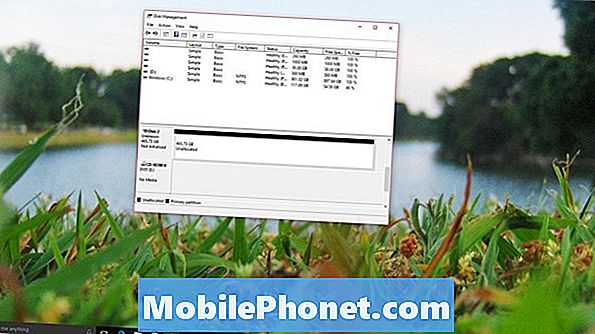
이제 도구 아래쪽에 설치된 드라이브 목록에서 드라이브를 찾으십시오. 이 예에서 하드 드라이브는 디스크 2입니다. 드라이브 옆에 빨간색 화살표가 표시되고 초기화되지 않았다고 표시됩니다. 이름을 마우스 오른쪽 버튼으로 클릭하십시오..
고르다 초기화 팝업 메뉴에서

이 화면에서 옵션을 변경하지 마십시오. 클릭 만하면됩니다. 승인.
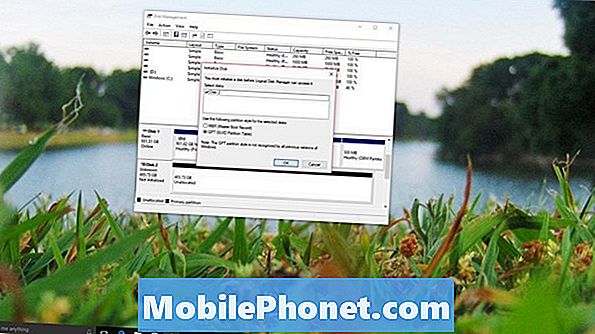
다음으로 볼륨을 만들어야합니다. 메뉴에서 드라이브를 마우스 오른쪽 버튼으로 클릭하고 새로운 단순 볼륨.
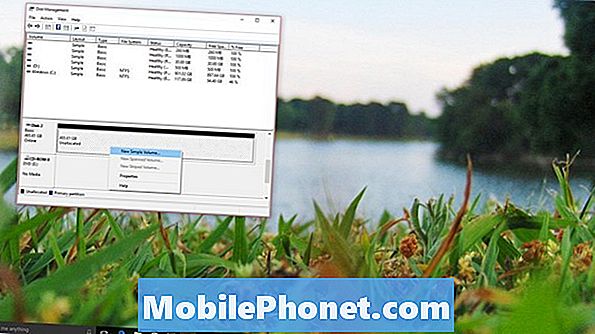
딸깍 하는 소리 다음 것.
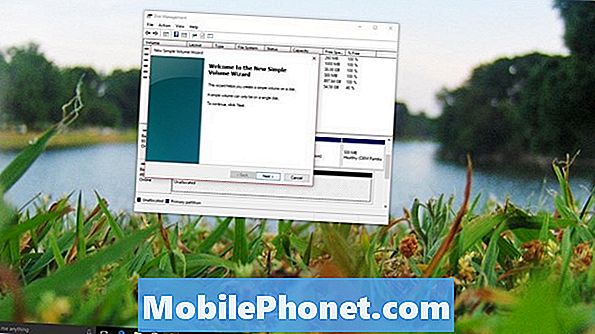
딸깍 하는 소리 다음 것 다시.

딸깍 하는 소리 다음 것 한 번 더.
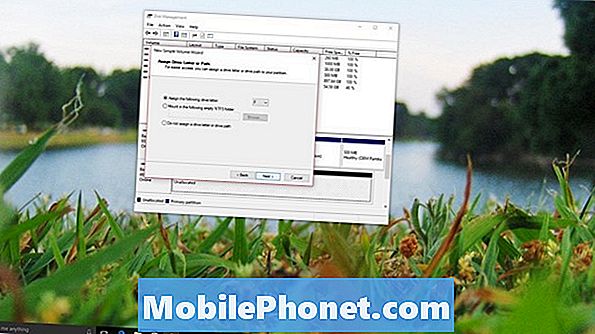
딸깍 하는 소리 다음 것 한번 더.

고르다 끝.
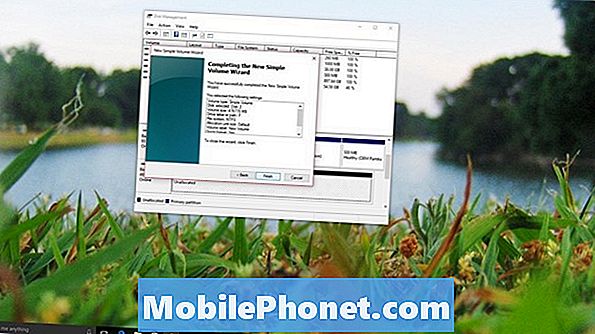
독서: Xbox One Review [2016 년 초]
새 외장 하드 드라이브를 Windows PC에 연결했다는 알림을 즉시 받아야합니다. 앞으로는 하드 드라이브가 콘솔과 짝을 이루기 전에했던 것과 같은 방식으로 작동합니다. 콘솔에 게임을 다시 저장해야하는 경우 Xbox 1에서 다시 포맷하고 모든 항목을 지워야합니다 그 위에.
최고의 무료 Xbox 게임 : 2018 년 1 월










